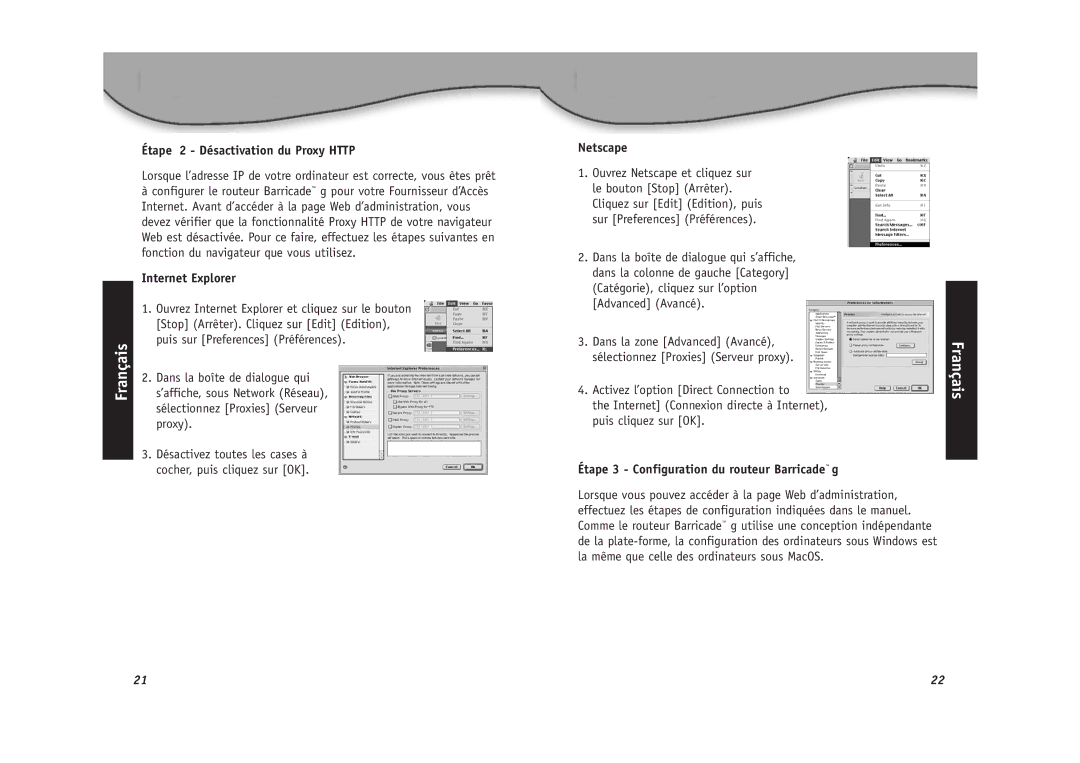Français
Étape 2 - Désactivation du Proxy HTTP
Lorsque l’adresse IP de votre ordinateur est correcte, vous êtes prêt
àconfigurer le routeur Barricade™ g pour votre Fournisseur d’Accès Internet. Avant d’accéder à la page Web d’administration, vous devez vérifier que la fonctionnalité Proxy HTTP de votre navigateur Web est désactivée. Pour ce faire, effectuez les étapes suivantes en fonction du navigateur que vous utilisez.
Internet Explorer
1.Ouvrez Internet Explorer et cliquez sur le bouton [Stop] (Arrêter). Cliquez sur [Edit] (Edition), puis sur [Preferences] (Préférences).
2.Dans la boîte de dialogue qui s’affiche, sous Network (Réseau), sélectionnez [Proxies] (Serveur proxy).
3.Désactivez toutes les cases à cocher, puis cliquez sur [OK].
Netscape
1.Ouvrez Netscape et cliquez sur le bouton [Stop] (Arrêter). Cliquez sur [Edit] (Edition), puis sur [Preferences] (Préférences).
2.Dans la boîte de dialogue qui s’affiche, dans la colonne de gauche [Category] (Catégorie), cliquez sur l’option [Advanced] (Avancé).
3.Dans la zone [Advanced] (Avancé), sélectionnez [Proxies] (Serveur proxy).
4.Activez l’option [Direct Connection to
the Internet] (Connexion directe à Internet), puis cliquez sur [OK].
Étape 3 - Configuration du routeur Barricade™ g
Lorsque vous pouvez accéder à la page Web d’administration, effectuez les étapes de configuration indiquées dans le manuel. Comme le routeur Barricade™ g utilise une conception indépendante de la
Français
21 | 22 |